|
Open je tubes en masker in psp.
Plaats de selecties in de map selecties van psp.
Zet je voorgrondkleur op #666E95 en je achtergrondkleur op #EBF1B5.
Zet je voorgrondkleur op het volgende verloop.
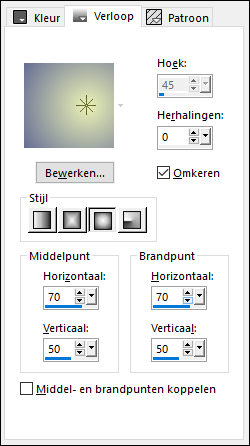
1.
Open een nieuwe afbeelding van 650 x 500 pixels.
Vul de afbeelding met het verloop.
Effecten - vervormingseffecten - Pixelvorming.
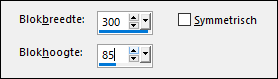
Effecten - randeffecten - accentueren.
Bewerken - Herhalen Randen accentueren.
2.
Effecten - Filters Unlimited 2.0 - Filter Factory
Gallery C - flutewaves.
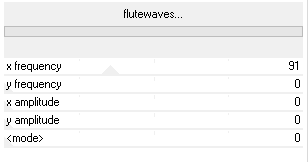
Effecten - Filter AAA Filters - Smooth
Operator.
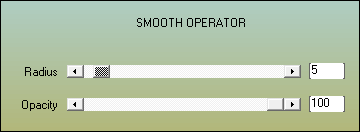
Aanpassen - scherpte - verscherpen.
Effecten - Filters Unlimited 2.0 - Color Filters - Color Booster.
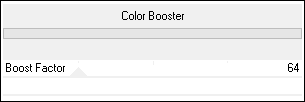
3.
Zet je achtergrondkleur op #FFFFFF.
Lagen - nieuwe rasterlaag.
Vul de laag met #FFFFFF.
Lagen - nieuwe maskerlaag - uit afbeelding - masque_malina.
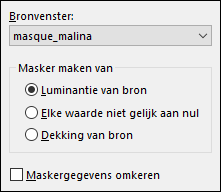
Aanpassen - scherpte - nog scherper.
Lagen - samenvoegen - groep samenvoegen.
4.
Selectiegereedschap met deze instelling.

5.
Lagen - dupliceren.
Afbeelding - omdraaien.
Lagen - samenvoegen - omlaag samenvoegen.
6.
.
Lagen - dupliceren.
Afbeelding - vrij roteren.

Lagen - samenvoegen - omlaag samenvoegen.
Effecten - filter Eye Candy 5 Impact - Perspective
shadow.
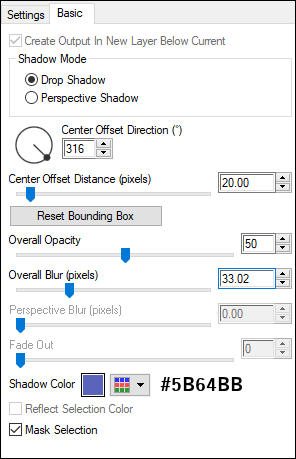
Zet de mengmodus van deze laag op hard licht.
7.
Zet je voorgrondkleur op #5B64BB en je achtergrondkleur op #FFFFFF.
Zet je voorgrondkleur op het volgende verloop.
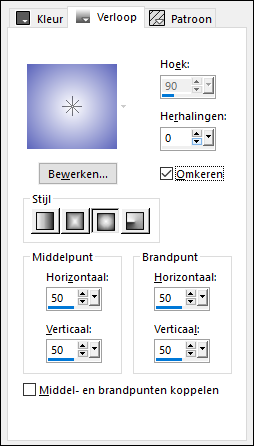
Lagen - nieuwe rasterlaag.
Selecties - selecties laden/opslaan - selecties laden vanaf
schijf - sel_01_malina_vir.
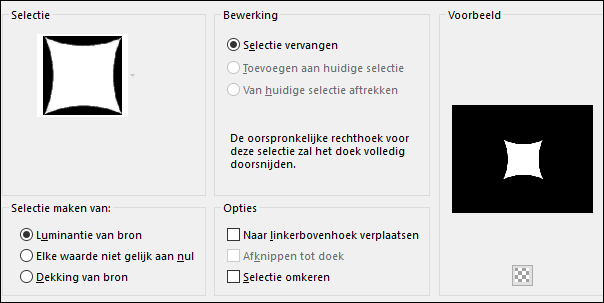
Vul de selectie met het verloop.
8.
Effecten - filter Eye Candy 5 Impact - Glass.
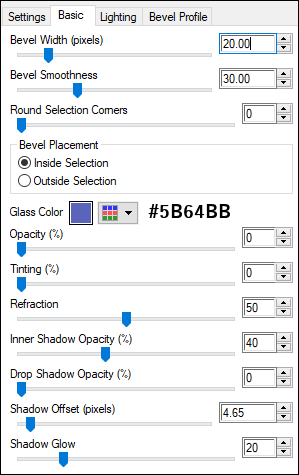
Selecties - niets selecteren.
Effecten - filter AP [Lines] - Lines Silverlining.
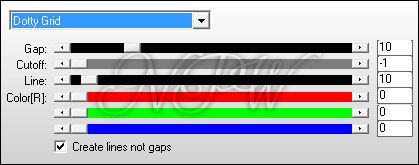
Zo ziet je tag er nu uit.
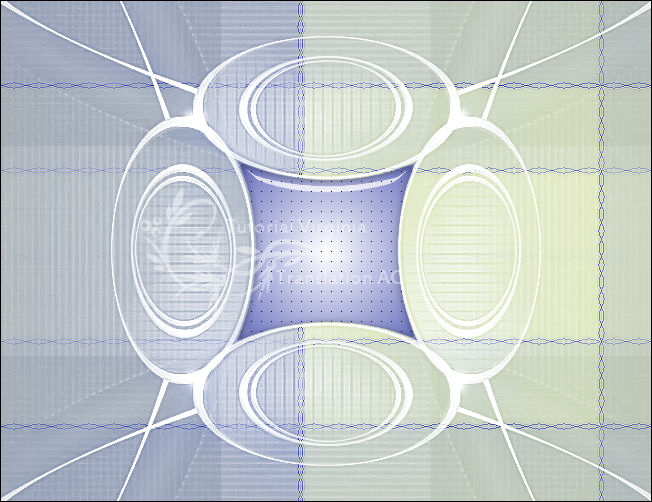
9.
Zet je voorgrondkleur op #666E95 en je achtergrondkleur op #FFFFFF.
Lagen - nieuwe rasterlaag.
Selecties - selecties laden/opslaan - selecties laden vanaf
schijf - sel_02_Malina_vir.
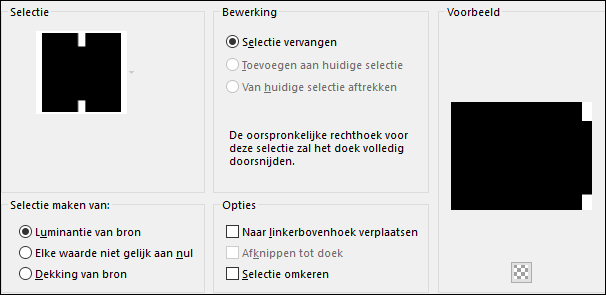
Vul de selectie met het verloop.
Aanpassen - vervagen - bewegingsvervaging.
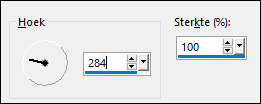
Effecten - filter AAA Frames - Foto Frame.
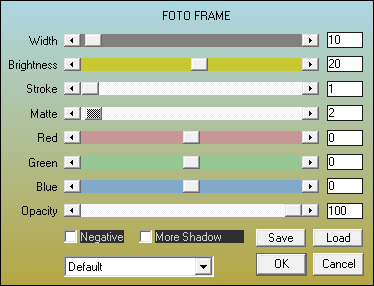
Selecties - niets selecteren.
10.
Lagen - dupliceren.
Afbeelding - spiegelen.
Lagen - samenvoegen - omlaag samenvoegen.
11.
Lagen - dupliceren.
Effecten - vervormingseffecten - Poolcoördinaten.
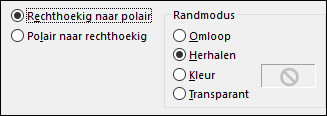
12.
Gereedschap selectie - selecteer de vorm zoals op de
printscreen.
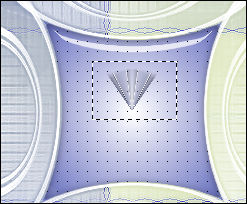
Bewerken - kopieren.
Druk op je delete toets.
Selecties - niets selecteren.
Bewerken - plakken als nieuwe laag.
Effecten - filter Mura's meister - Pole Transform.
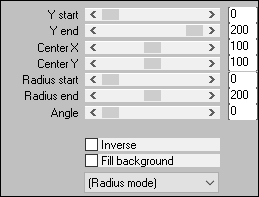
Aanpassen - scherpte - verscherpen.
13.
Lagen - dupliceren.
Afbeelding - omdraaien.
Lagen - samenvoegen - omlaag samenvoegen.
14.
Lagen - dupliceren.
Afbeelding - vrij roteren.

Lagen - samenvoegen - omlaag samenvoegen.
Effecten - 3D effecten - slagschaduw 0 / 0 / 80 / 5
#666E95.
15.
In je lagenpalet klik je de laag eronder aan. (Kopie van
Raster 3)
Lagen - dupliceren.
Afbeelding - omdraaien.
Lagen - samenvoegen - omlaag samenvoegen.
Effecten - Vervormingseffecten - Samenknijpen - Sterkte
op 50.
Zet de mengmodus van deze laag op luminantie oud.
Effecten - 3D effecten - slagschaduw 2 / 3 / 40 / 10 #000000.
Lagen - samenvoegen - alle lagen samenvoegen.
16.
Afbeelding - randen toevoegen - #666E95.
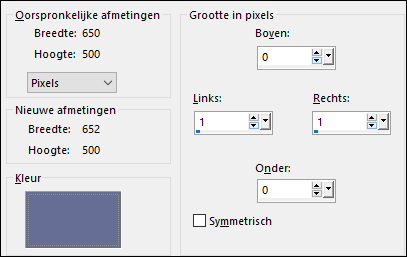
Afbeelding - randen toevoegen - #FFFFFF.
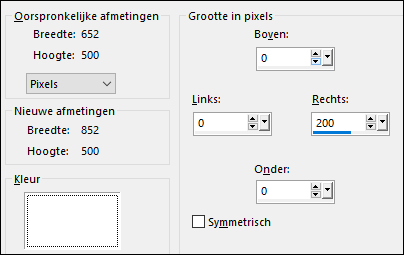
17.
Zet je achtergrondkleur op #BFC3E5.
Zet je voorgrondkleur op het volgende verloop.
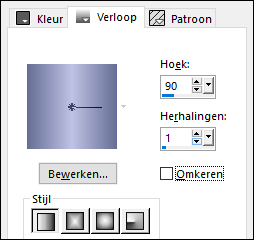
Gereedschap toverstaf - selecteer het witte vlak.
Lagen - nieuwe rasterlaag.
Vul de selectie met het verloop.
Laat geselecteerd.
18.
Selecties - wijzigen - inkrimpen - aantal pixels op 25.
Effecten - Filter Tramages - Tow The Line.
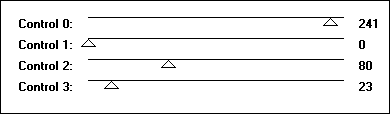
Effecten - 3D effecten - slagschaduw 0 / 0 / 50 / 70 #000000.
Laat geselecteerd.
19.
Zet je achtergrondkleur op #FFFFFF.
Selecties - wijzigen - selectieranden selecteren.
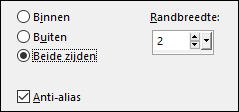
Vul de selectie met #FFFFFF.
Selecties - niets selecteren.
20.
Open tube deco01_malina - bewerken - kopieren.
Bewerken - plakken als nieuwe laag.
Effecten - afbeeldingseffecten - verschuiving.
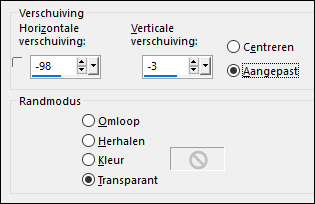
Effecten - 3D effecten - slagschaduw 0 / 0 / 40 / 14 #000000.
21.
Open tube deco02_malina - bewerken - kopieren.
Bewerken - plakken als nieuwe laag.
Effecten - afbeeldingseffecten - verschuiving.
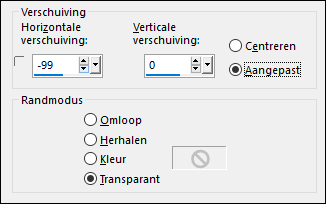
Effecten - 3D effecten - slagschaduw 0 / 0 / 80 / 14 #666E95.
Lagen - samenvoegen - alle lagen samenvoegen.
22.
Afbeelding - randen toevoegen - 1 pixels #666E95 -
symmetrisch aangevinkt.
Afbeelding - randen toevoegen - 10 pixels #FFFFFF.
Afbeelding - randen toevoegen - 1 pixels #666E95.
Selecties - alles selecteren.
Afbeelding - randen toevoegen - 3 pixels #5B64BB.
Selecties - omkeren.
Effecten - filter Graphics Plus - Cross shadow.
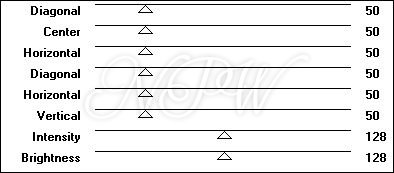
Selecties - niets selecteren.
Bewerken - kopieren.
23.
Afbeelding - randen toevoegen - 10 pixels #FFFFFF.
Afbeelding - randen toevoegen - 1 pixels #666E95.
Afbeelding - randen toevoegen - 50 pixels #FFFFFF.
Gereedschap toverstaf - selecteer de rand.
Bewerken - plakken in selectie.
Aanpassen - vervagen - radiaal vervagen.
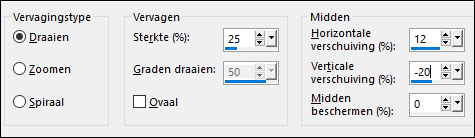
Effecten - Filter Xero - Fritillary.
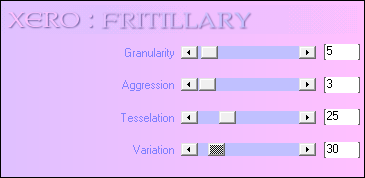
Effecten - filter AAA Frames - Foto Frame.
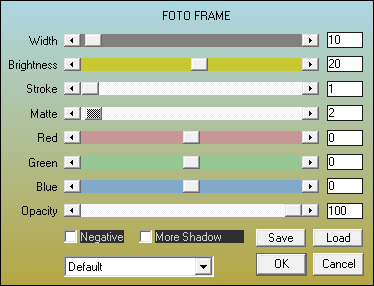
Selecties - omkeren.
Effecten - 3D effecten - slagschaduw 0 / 0 / 80 / 30 #000000.
Selecties - niets selecteren.
24.
Open tube vanuzatubes226_short verde - bewerken -
kopieren.
Bewerken - plakken als nieuwe laag.
Afbeelding - formaat wijzigen - 94% - formaat alle lagen niet
aangevinkt.
Effecten - afbeeldingseffecten - verschuiving.
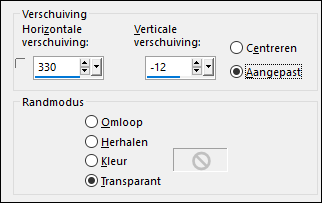
Effecten - 3D effecten - slagschaduw 0 / 0 / 50 / 60 #000000.
Herhaal de slagschaduw met / -8 / 14 / 40 / 60 #000000.
25.
Open tube WA_Malina - bewerken - kopieren.
Bewerken - plakken als nieuwe laag.
Afbeelding - formaat wijzigen - 50% - formaat alle lagen niet
aangevinkt.
Effecten - afbeeldingseffecten - verschuiving.
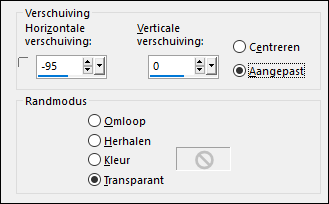
26.
Lagen - samenvoegen - alle lagen samenvoegen.
Afbeelding - formaat wijzigen - 950 pixels breed - formaat alle lagen
aangevinkt.
Aanpassen - scherpte - onscherp masker.

Zet je watermerk op je werk en sla op als jpg.
Extra voorbeeld.

Bedankt Daniella en Celine voor het testen van deze les.
Hieronder hun crea's.

Daniella.

Celine.
Nocturnes PSP World Juni 2019
|